使用过演示文稿的朋友们都知道,常常会在幻灯片的内容上使用超链接可以快速翻到需要的那一页幻灯片。下面小编就来告诉大家如何在WPS演示中使用超链接的命令,一起来看看吧。新建默认模板wps演示文稿,内容版式为空白版式。单击在线素材中的目录项,单击目录选项卡,选中其中一种目录,右击选择快捷菜单中的“插入&rd......
WPS 如何用Excel制作多组数据趋势图
WPS教程
2021-10-05 09:21:43
日常办公中数据分析变的越来越重要,Excel中制作数据趋势图可以直观的看出数据的趋势,给人最直观的结论。若表格中存在多组数据,我们怎么利用Excel制作多组数据趋势图。今天我们就来学习一下如何用Excel制作多组数据趋势图。
首先,打开Excel表格,建立一个空白工作簿:
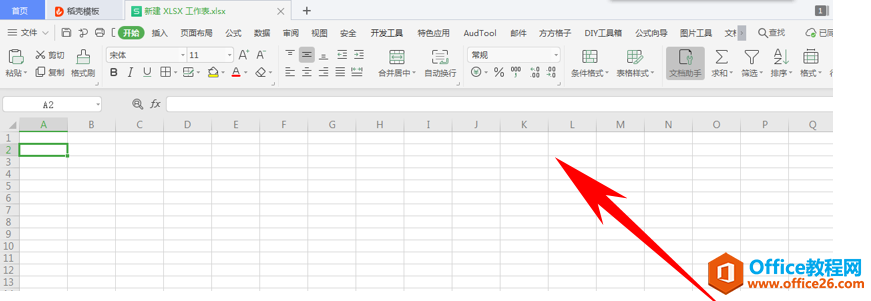
在工作表中录入数据源。表格中的空行是为了将后续得到的折线图进行分组:
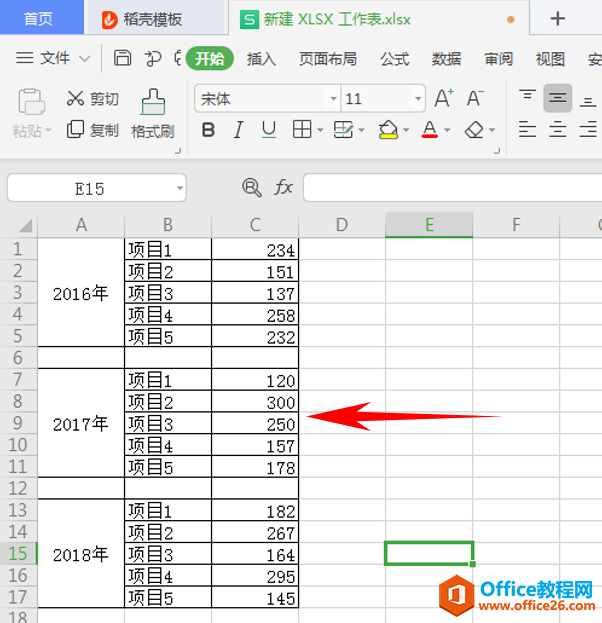
选中全部源数据,点击【插入】,选择工具栏中【折线图】,并单击选择此折线图:

选择完成后,这样我们就得到了多组数据的折线图。如下图所示:

标签: Excel制作多组数据趋势图
上一篇:WPS word怎么添加空白页 下一篇:WPS Excel中如何冻结前两行
相关文章





